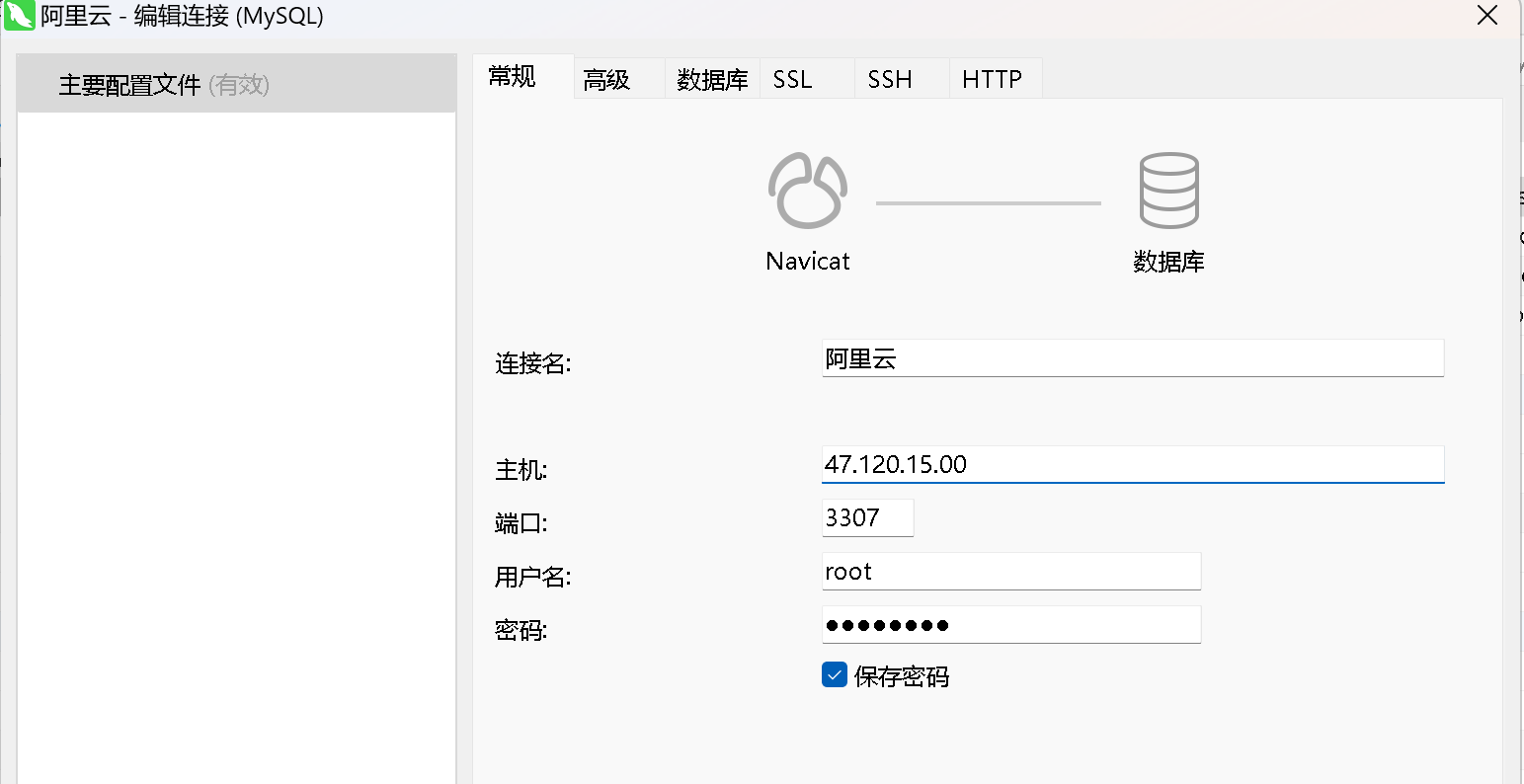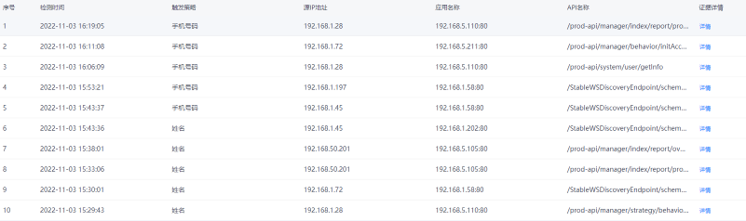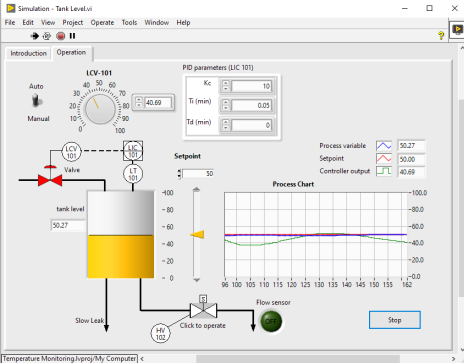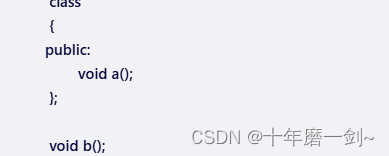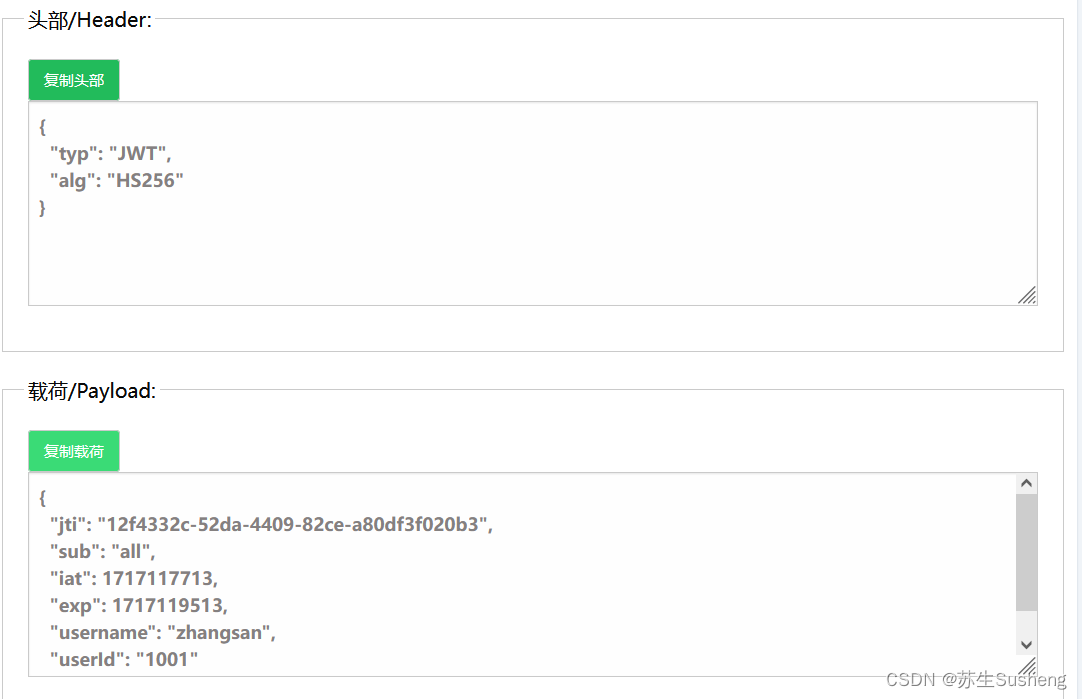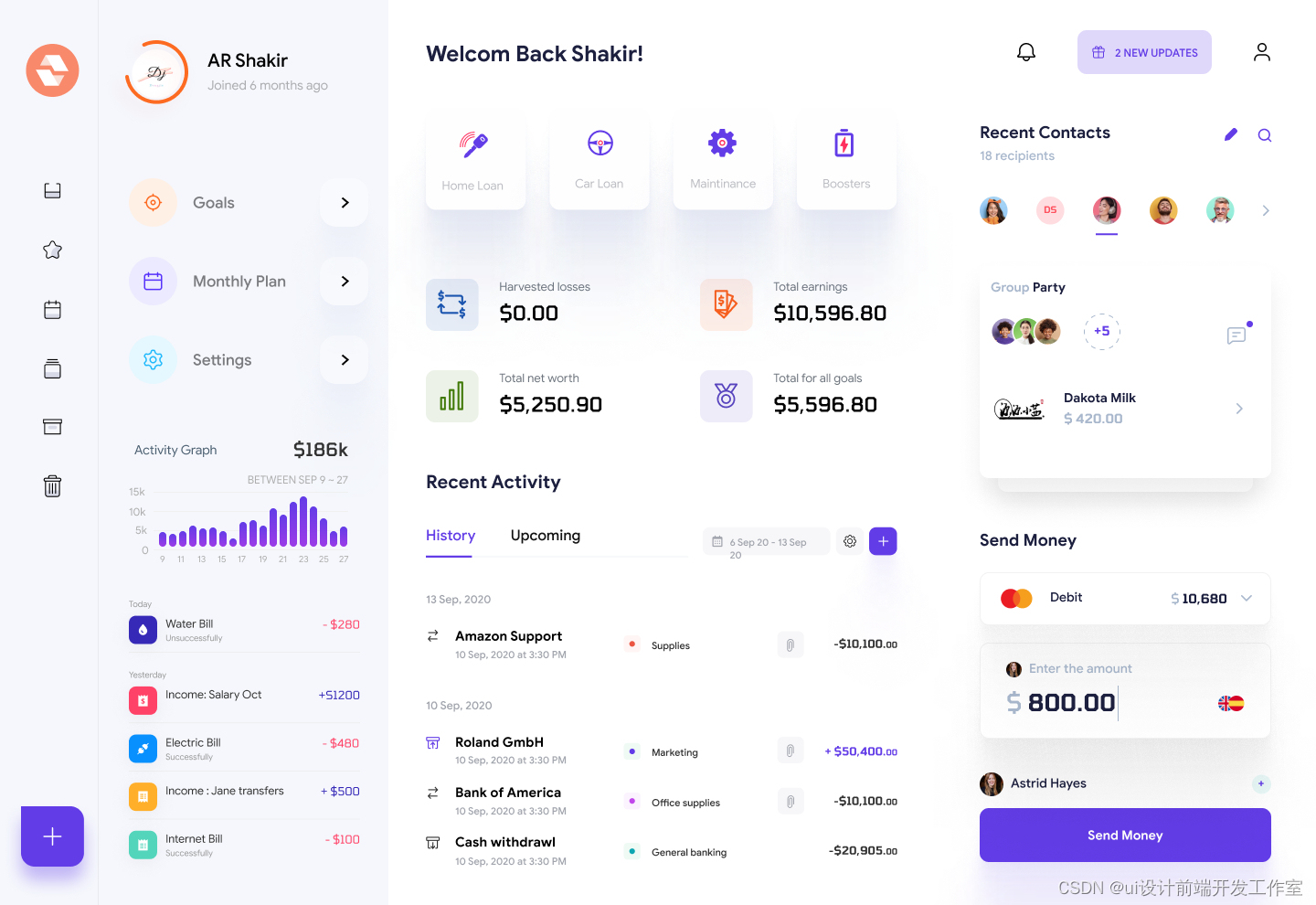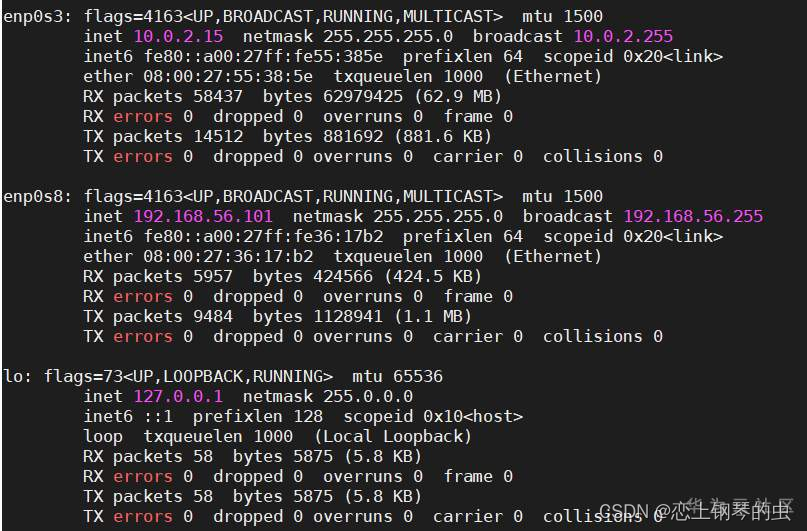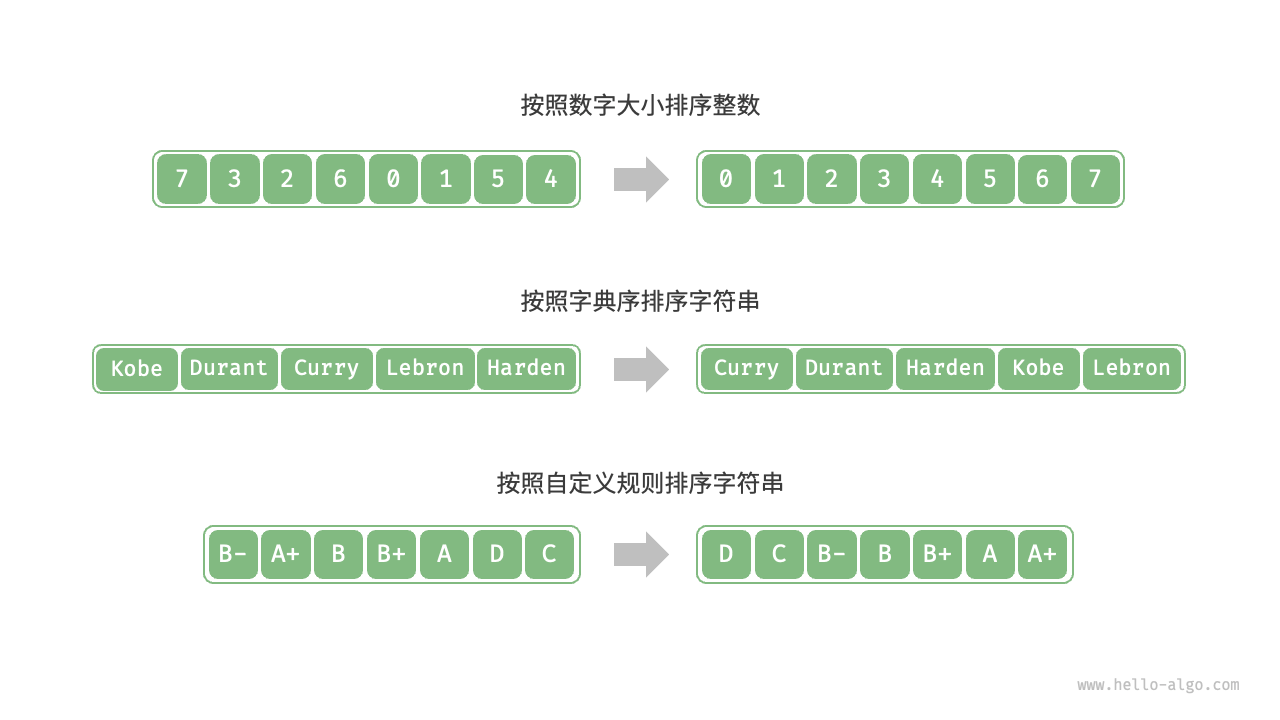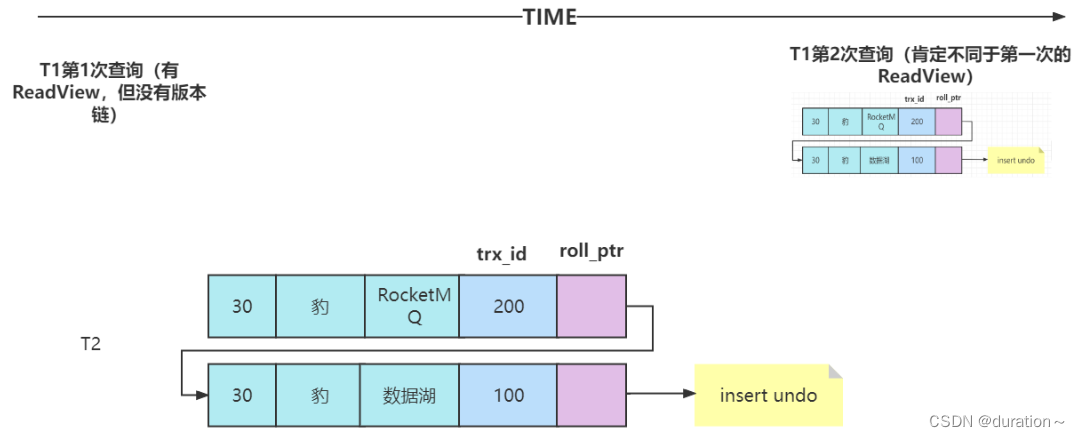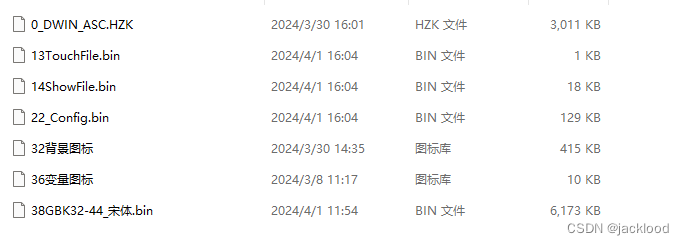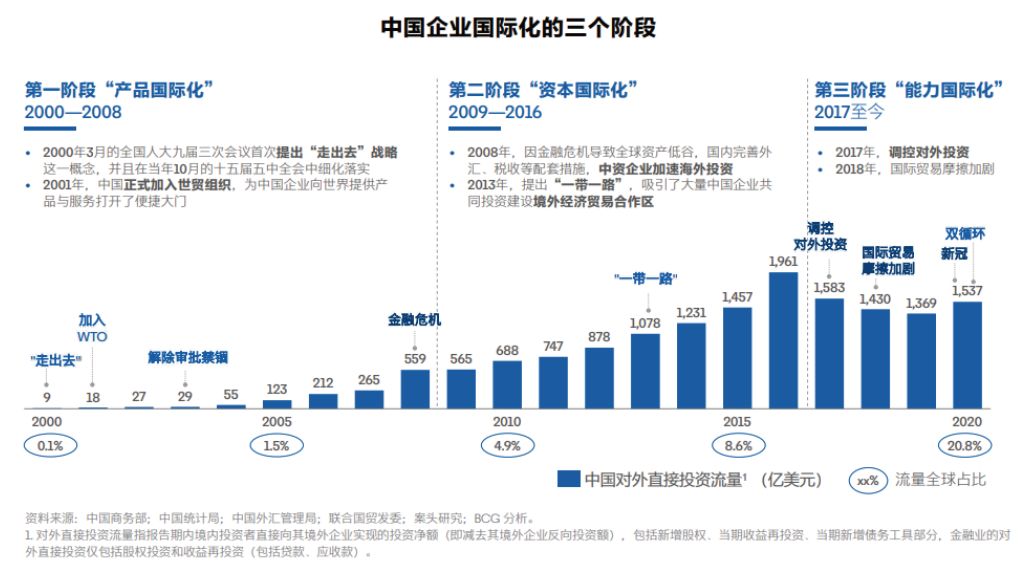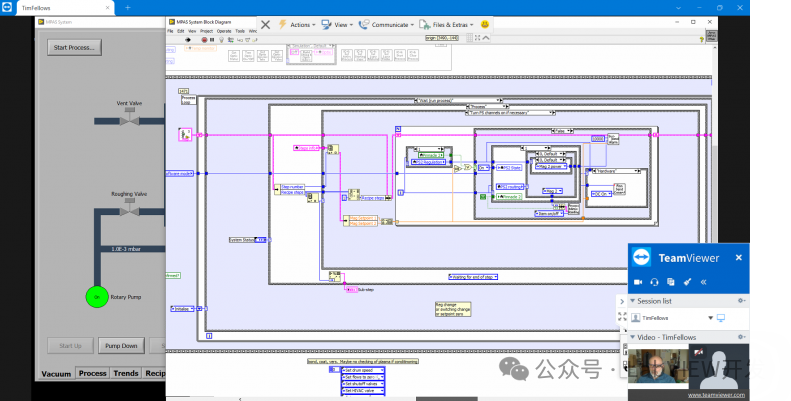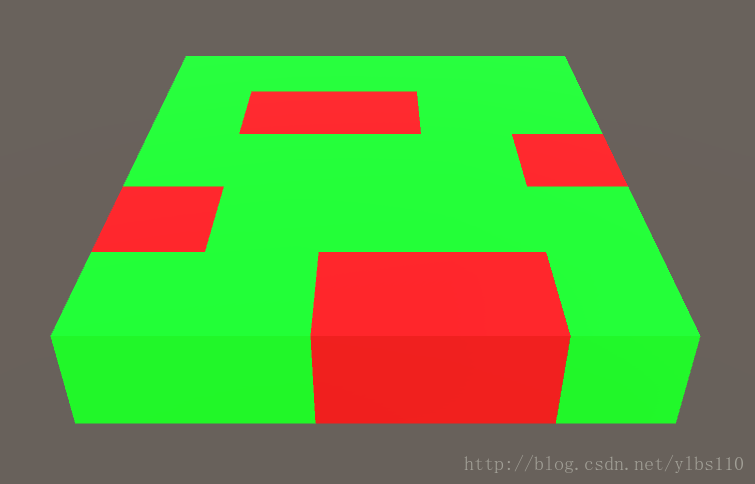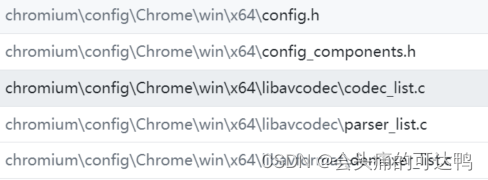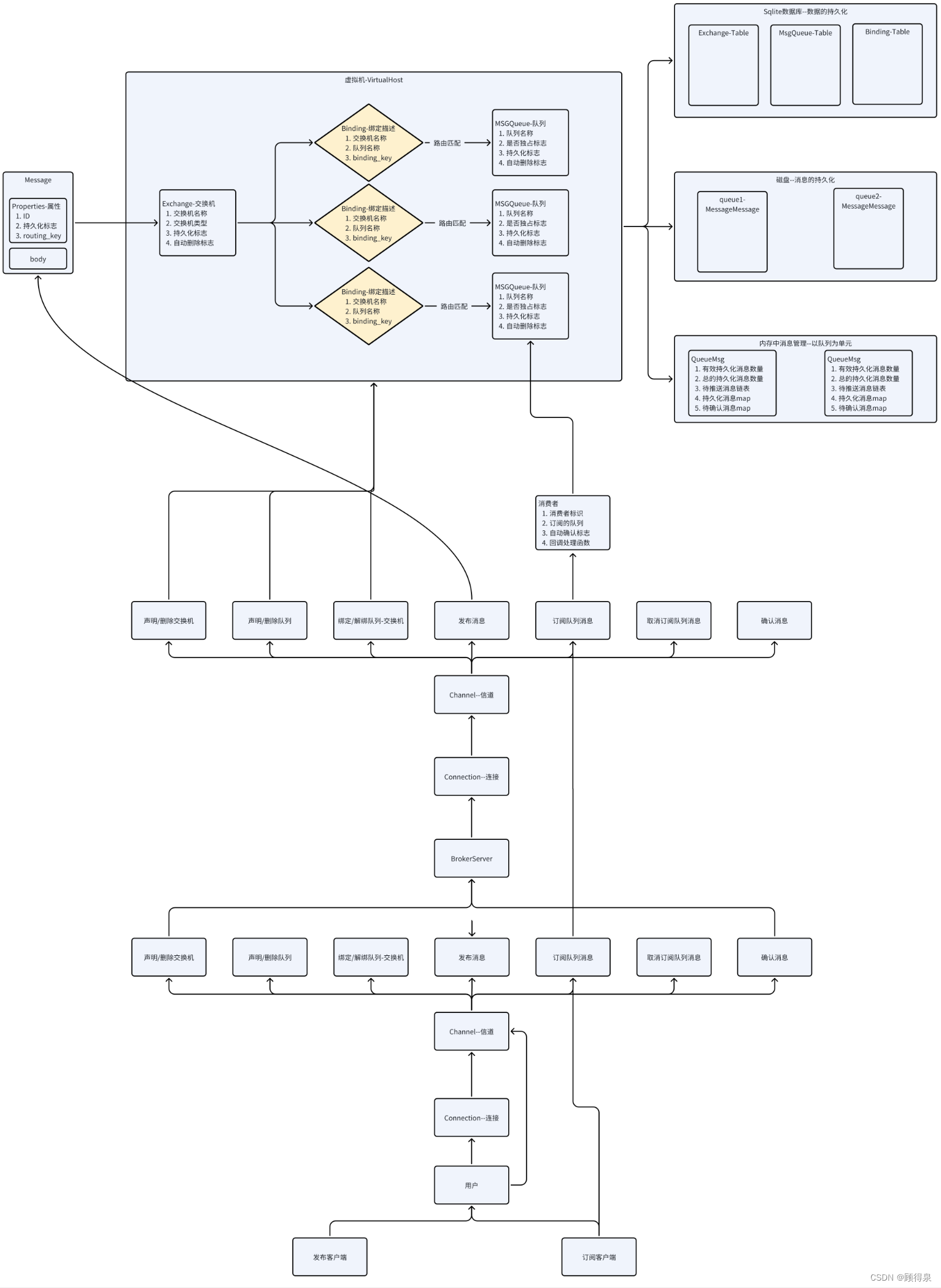2.1 Docker安装MySQL8.0
1.拉取MySQL
docker pull mysql:latest
如:拉取MySQL8.0.33版本
docker pull mysql:8.0.33

2. 启动镜像
docker run -p 3307:3306 --name mysql8 -e MYSQL_ROOT_PASSWORD=Hgh75667% -d mysql:8.0.33
- -p 3307:3306 把mysql默认的3306端口映射到了3307
- –name mysql8 docker启动的容器名称是mysql8
- -e MYSQL_ROOT_PASSWORD=Hgh75667% 设置了密码是Hgh75667%
检查是否成功
docker ps

3. 配置挂载
创建挂载目录
mkdir -p /docker/mysql8.0.33/
检查保证创建成功
cd /docker/mysql8.0.33/
pwd

拷贝配置文件到创建的目录下
docker cp mysql8:/etc/mysql /docker/mysql8.0.33/
- mysql8:/etc/mysql Docker容器中MySQL路径
- /docker/mysql8.0.33/ 新建的文件路径

4.删除原有容器
docker stop mysql8
docker rm -f mysql8

5. 启动mysql挂载配置文件,数据持久化到宿主主机
新增my.cnf 进入到上面挂载目录下、因为已经做了cp复制。所以可以到copy目录下新增
cd /docker/mysql8.0.33/mysql/conf.d
vim my.cnf
粘贴内容:
[mysqld]
user=mysql
character-set-server=utf8
default_authentication_plugin=mysql_native_password
secure_file_priv=/var/lib/mysql
expire_logs_days=7
sql_mode=STRICT_TRANS_TABLES,NO_ZERO_IN_DATE,NO_ZERO_DATE,ERROR_FOR_DIVISION_BY_ZERO,NO_ENGINE_SUBSTITUTION
max_connections=1000
[client]
default-character-set=utf8
[mysql]
进入cd /docker/目录,创建一个sh脚本、把docker启动mysql的命令放到脚本里面。因为后续如果想找到当时启动mysql时候所设置的一些参数和信息、可以查看这个脚本里面是怎么写的。
cd /docker/
vim docker_insert_mysql8.0.33.sh
内容:
#!/bin/sh
docker run \
-p 3307:3306 \
--name mysql8 \
--privileged=true \
--restart unless-stopped \
-v /docker/mysql8.0.33/mysql:/etc/mysql \
-v /docker/mysql8.0.33/logs:/logs \
-v /docker/mysql8.0.33/data:/var/lib/mysql \
-v /etc/localtime:/etc/localtime \
-e MYSQL_ROOT_PASSWORD=Hgh75667% \
-d mysql:8.0.33
解释
-p 端口映射 【这里有个特殊的地方是把3306映射给了3307、后续链接数据库的时候用3307链接不用3306】
–name mysql8 名称是mysql8
–privileged=true 挂载文件权限设置
–restart unless-stopped 设置 开机后自动重启容器
-v /docker/mysql8.0.20/mysql:/etc/mysql \ 挂载配置文件【路径是上面创建的挂载路径】
-v /docker/mysql8.0.20/logs:/logs \ 挂载日志【路径是上面创建的挂载路径】
-v /docker/mysql8.0.20/data:/var/lib/mysql \ 挂载数据文件 持久化到主机【路径是上面创建的挂载路径】
-v /etc/localtime:/etc/localtime 容器时间与宿主机同步
-e MYSQL_ROOT_PASSWORD=Hgh75667 设置密码
-d mysql:8.0.33 后台启动,mysql
执行docker_insert_mysql8.0.33.sh文件
sh docker_insert_mysql8.0.33.sh
检查是否启动成功
docker ps

6. 配置链接信息(远程访问配置)
这里已经成功启动了、但是连接还需要在配置之后才可以链接。
进入mysql8 容器
docker exec -it mysql8 bash
在容器内登录mysql
mysql -u root -p
-
-u,登陆的用户,MySQL数据库的管理员用户同Linux一样,是root
-
-p,表示使用密码登陆
执行完毕后输入刚刚得到的初始密码,即可进入MySQL数据库,
如果出现异常:(初始密码不成功,密码默认为空,直接Enter)保证进入到mysql命令行。
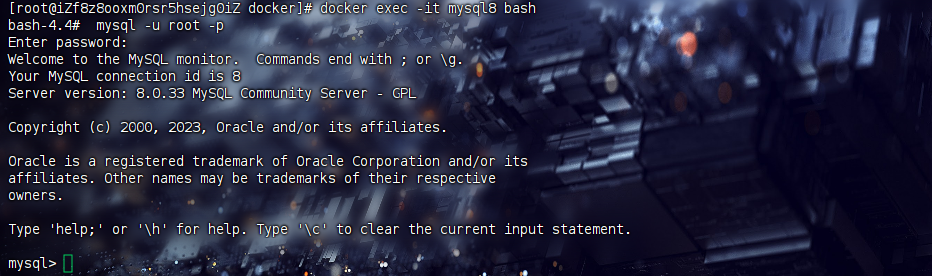
设置权限(为root分配权限,以便可以远程连接)
grant all PRIVILEGES on *.* to root@'%' WITH GRANT OPTION;
use mysql;
update user set host='%' where user='root';
select host,user from user where user = 'root';
show databases;
需要保证user表中更新了user为root,Host为%的用户

由于Mysql5.6以上的版本修改了Password算法,这里可以更新密码算法,便于使用Navicat连接。
授予权限
grant all PRIVILEGES on *.* to root@'%' WITH GRANT OPTION;
允许root远程登录,并设置远程登录密码
默认情况下,root用户是不运行远程登录的,只允许在MySQL所在的Linux服务器登陆MySQL系统
请注意,允许root远程登录会带来安全风险
ALTER user 'root'@'%' IDENTIFIED BY 'Hgh75667%' PASSWORD EXPIRE NEVER;
ALTER user 'root'@'%' IDENTIFIED WITH mysql_native_password BY 'Hgh75667%';
FLUSH PRIVILEGES;
参考:https://blog.csdn.net/a1150499208/article/details/131437199?
7.Navicat链接数据库
服务器端口开放
云服务器ECS -> 安全组 ->管理规则 -> 添加安全组

连接成功
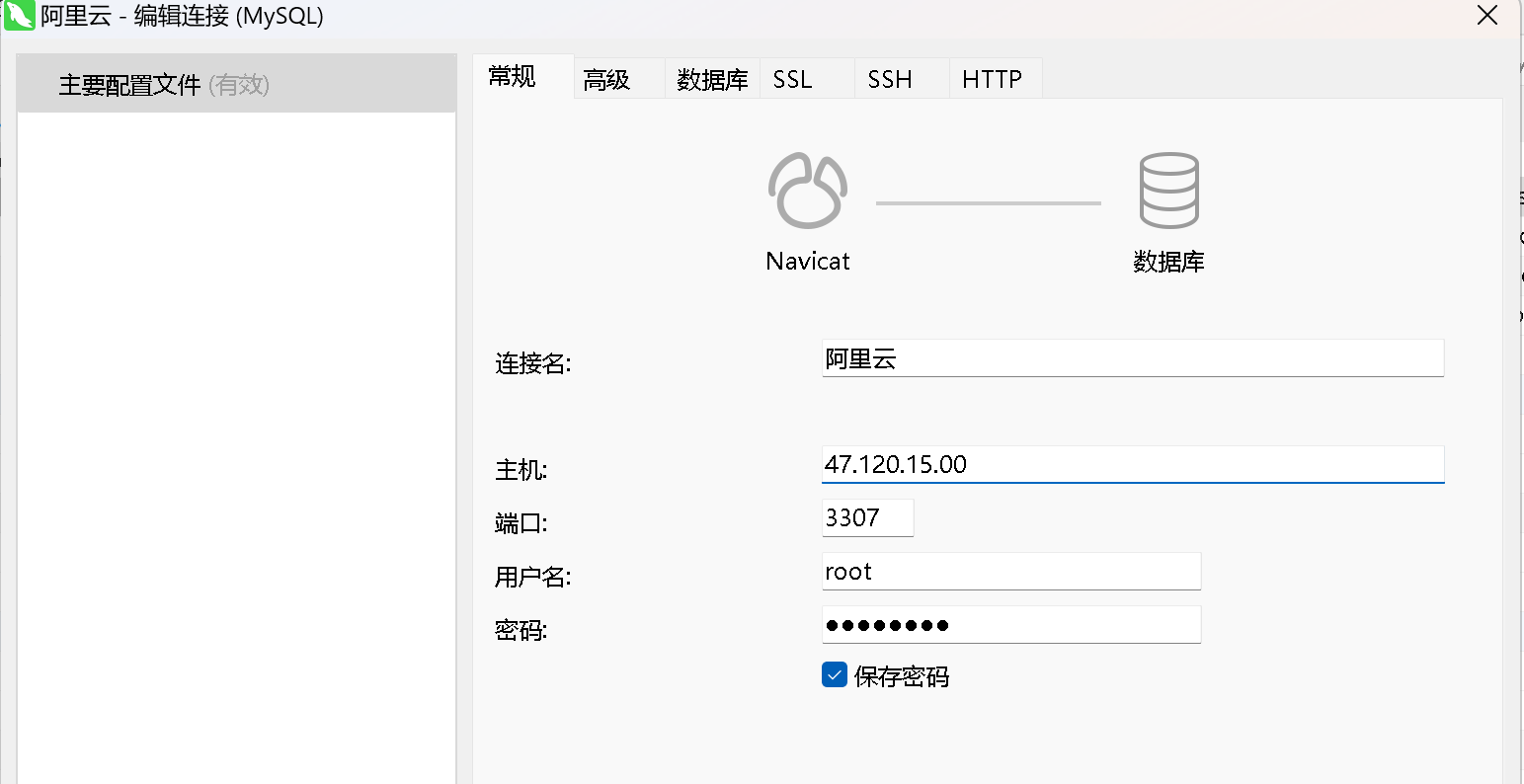
云服务器ECS -> 安全组 ->管理规则 -> 添加安全组
[外链图片转存中…(img-VGGsV4Cx-1717081761454)]
连接成功